本文操作仅供参考,西北民族大学21级计科2班WEB开发基础91704X08教师孟老师课程笔记
[前提环境]安装虚拟系统
我们在windows 10 下载好VMware Workstation虚拟机软件,以及windows2008serverR2(ed2k 磁力链接的镜像下载好
在VMware Workstation中新建虚拟机,由于windows 2008 server R2热度还是比较大的,直接使用经典安装,不仅方便而且省时省力
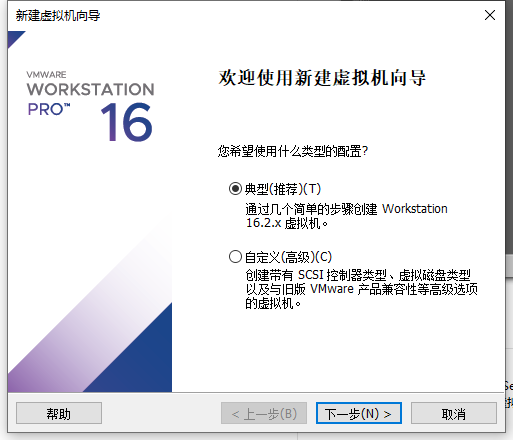
使用下载的iso镜像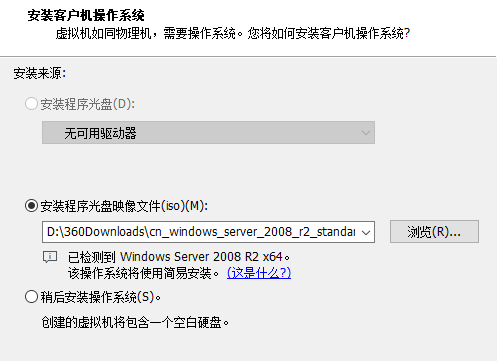
之后进行一些自定义的操作(可以无脑下一步)
[前提环境]虚拟系统网络配置
如果进去网络没有问题,那么可以忽略此步骤
笔者在进入系统后网络无法链接上,一直显示着网络未知连不上网络
打开虚拟网络编辑器
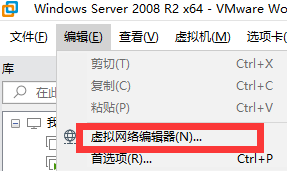
在NAT设置中有IP子网掩码和网关等信息,记下等等要用
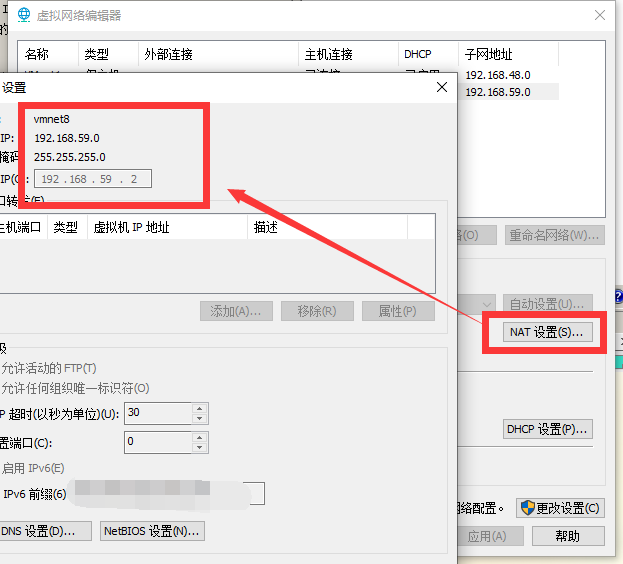
DHCP设置中有IP范围
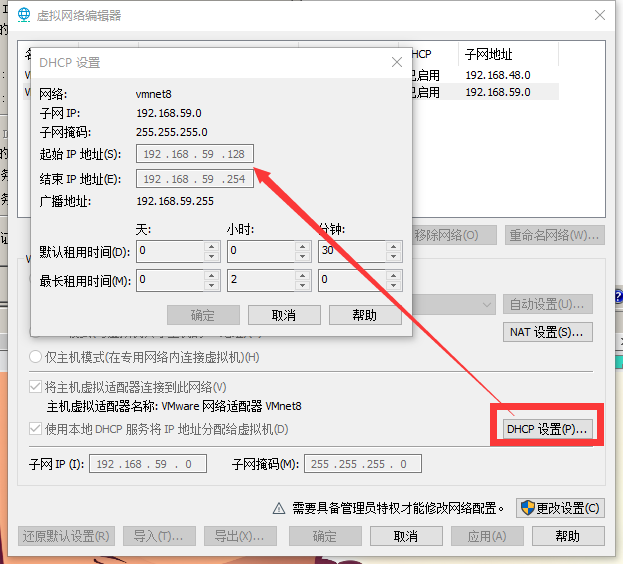
之后在虚拟机内使用下列配置,其中ip地址为DHCP中的ip范围,网关和掩码使用NAT内的设置,DNS使用万能8.8.8.8以及114的DNS
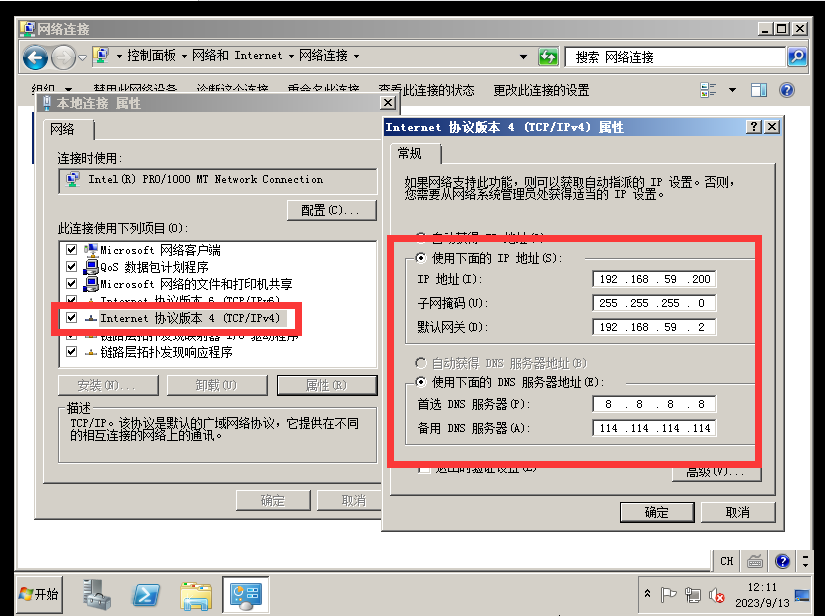
1.安装IIS
打开服务器管理器,在角色中添加角色
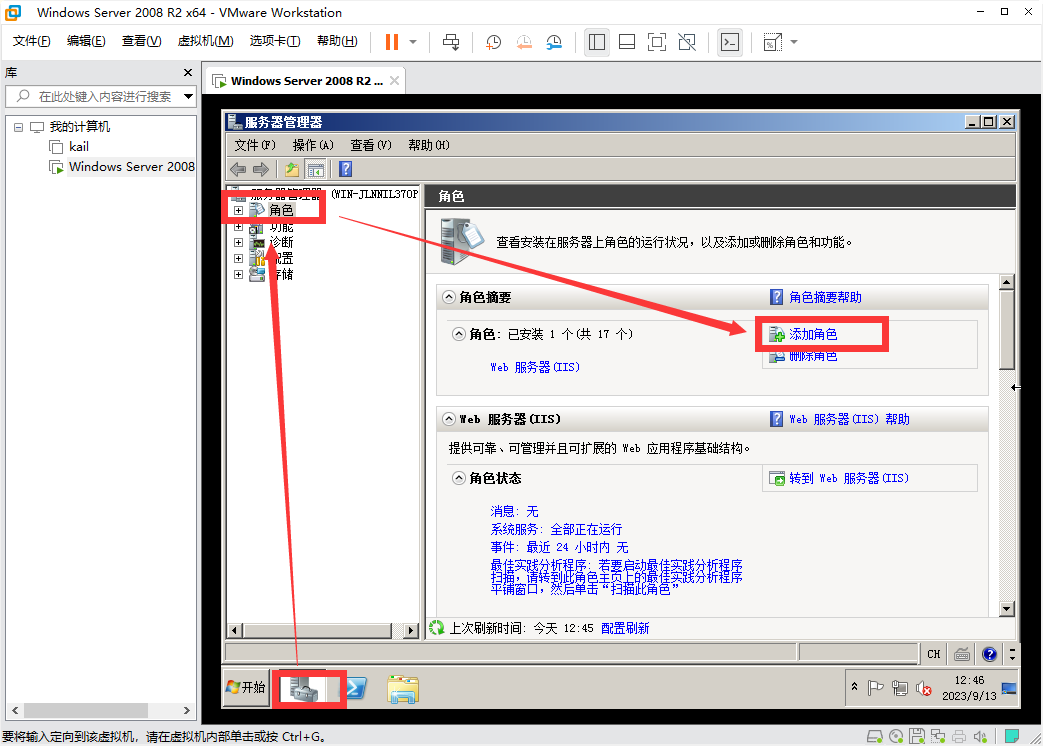
在服务器角色选择页面中选择web服务器(IIS)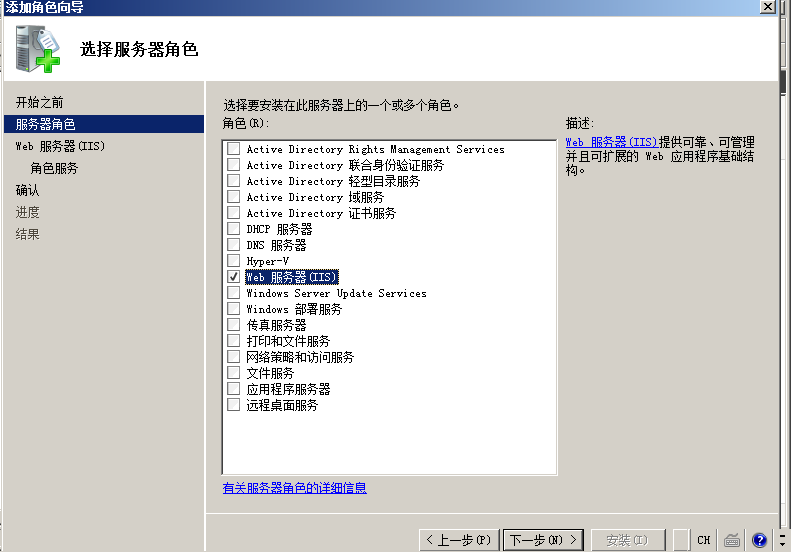
下一步中勾选一些可能用得到的项目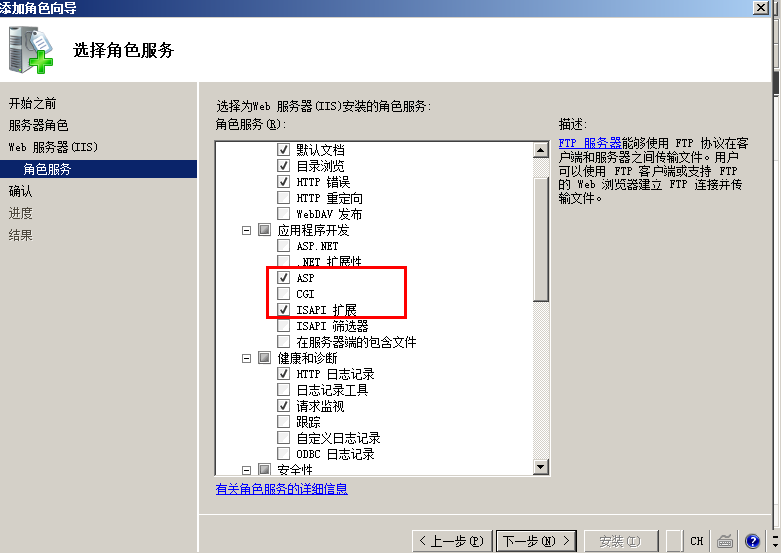
然后无脑下一步和安装即可
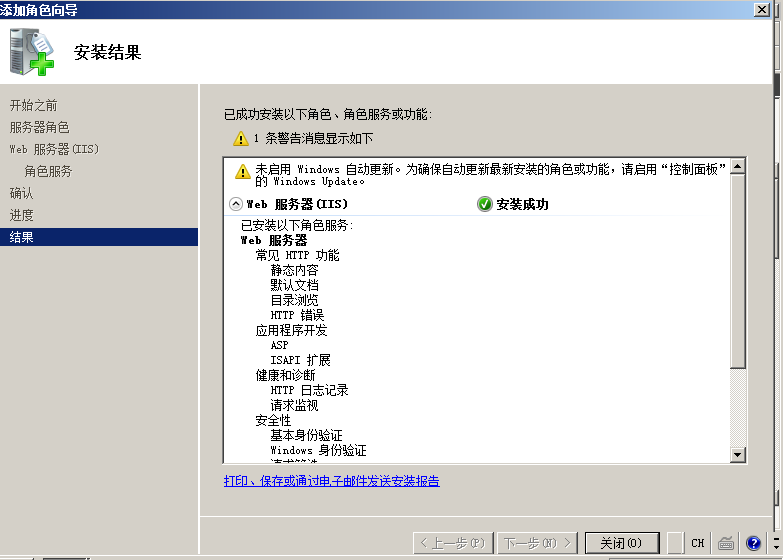
2.配置IIS新建网页
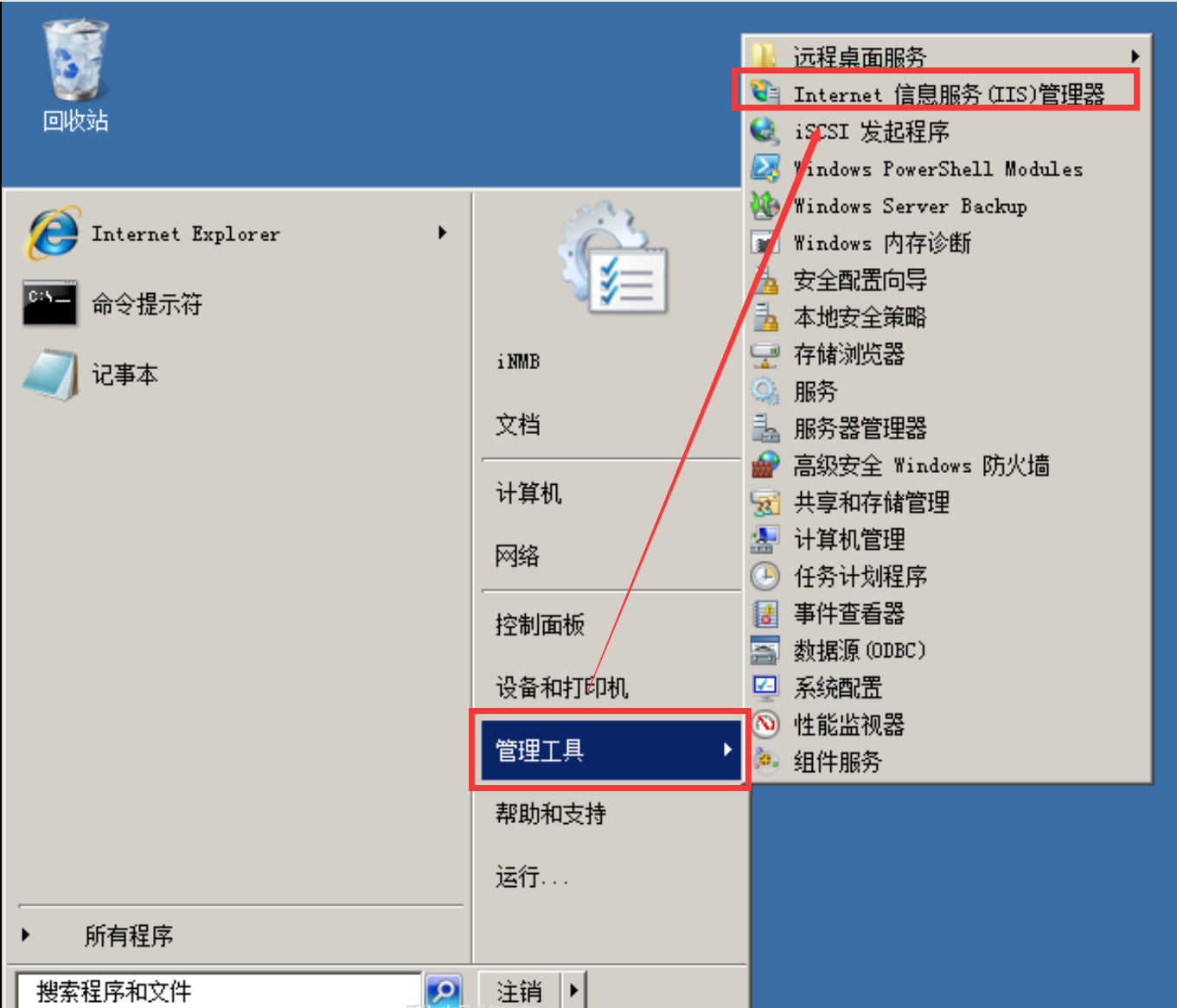
我们可以新建网站
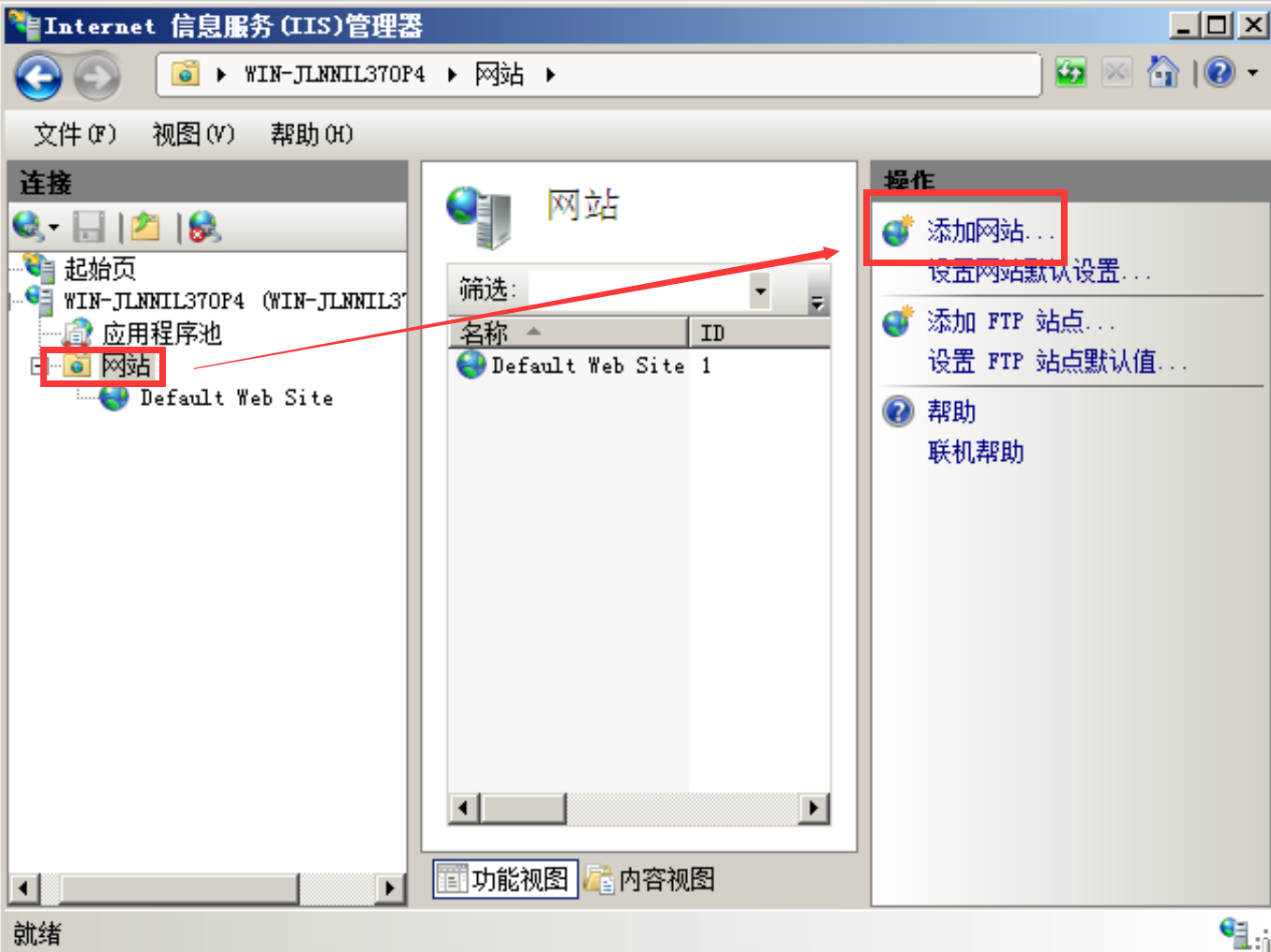
填写网站名称等信息,其中物理路径不要选择管理员路径不然没有权限访问会报401错误,端口号需要修改为非80端口以避免占用。
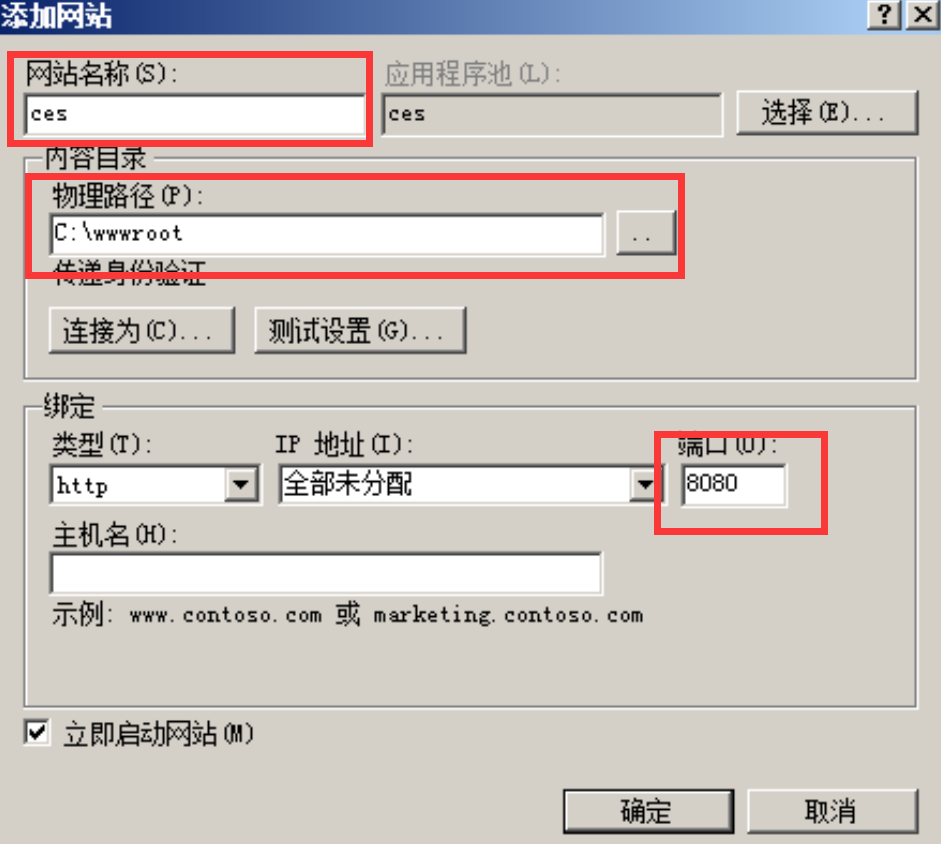
在我们指定的路径下添加index.html文件
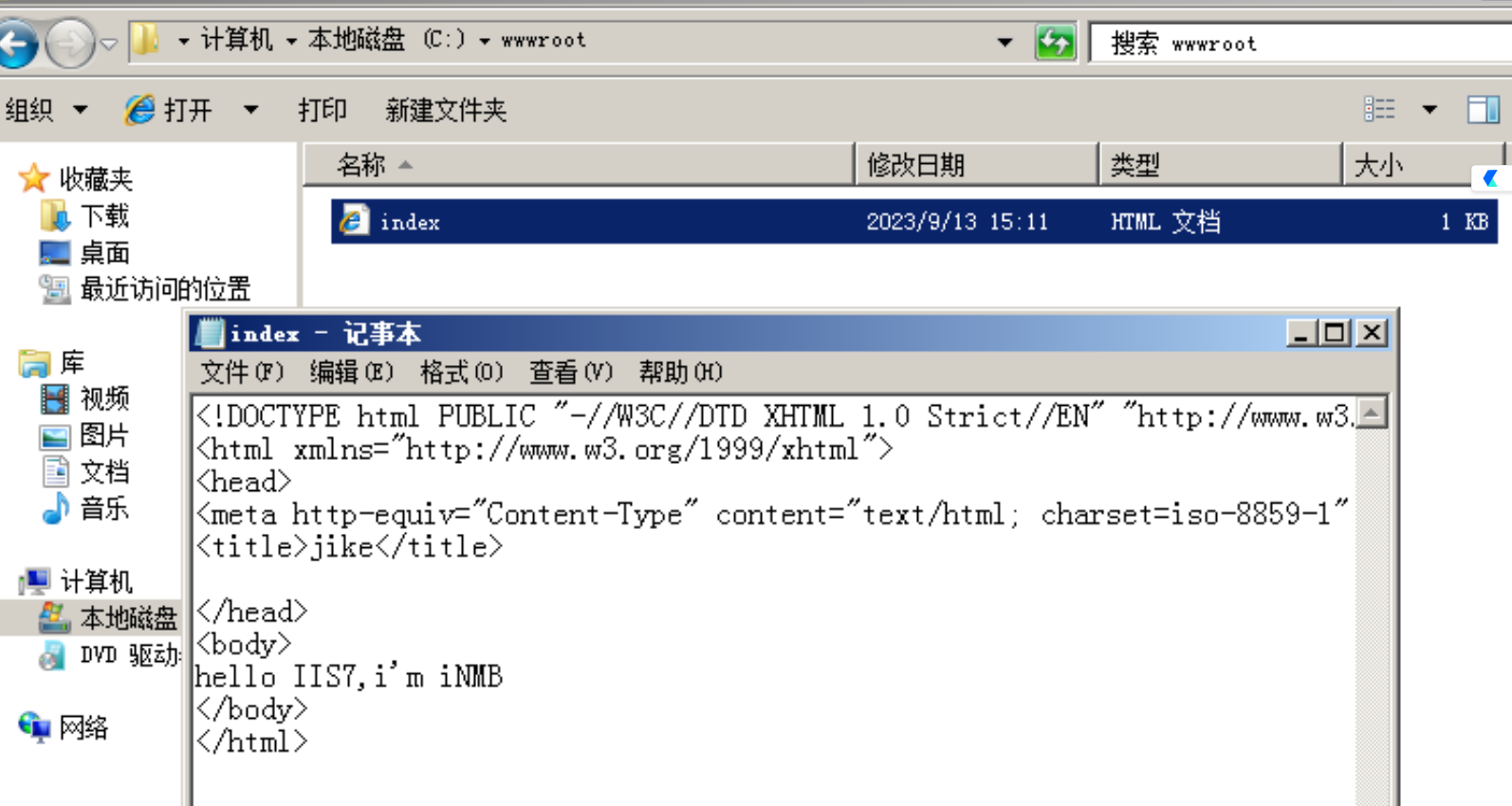
打开后如图
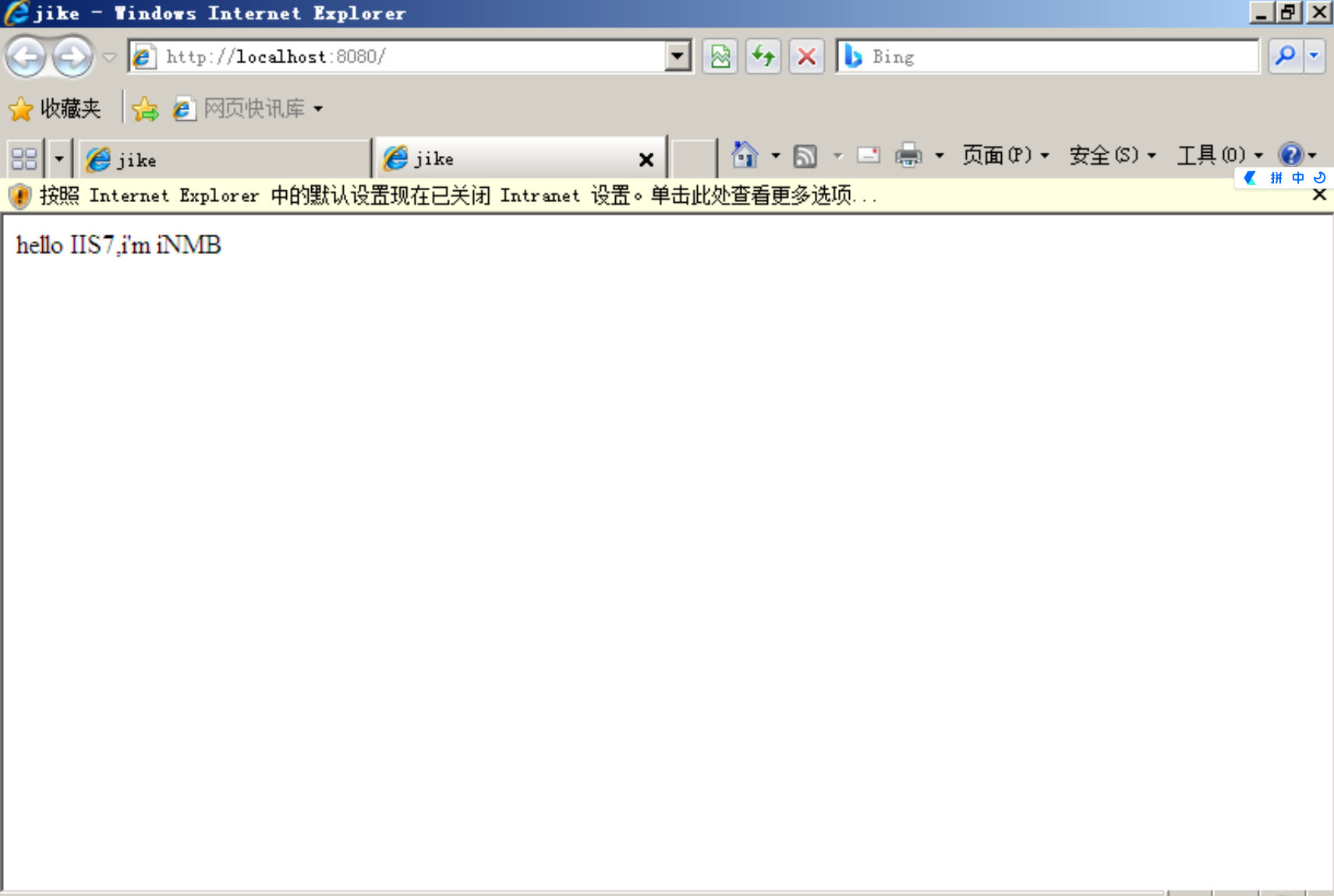
3.在宿主机中打开网页
1获取虚拟机IP地址
在虚拟机中按下win+r键运行CMD打开命令行控制台,并在其中输入ipconfig并回车,会有显示ip地址(实际上就是我们之前一步设置的ip),我们仅需要用IPv4地址。
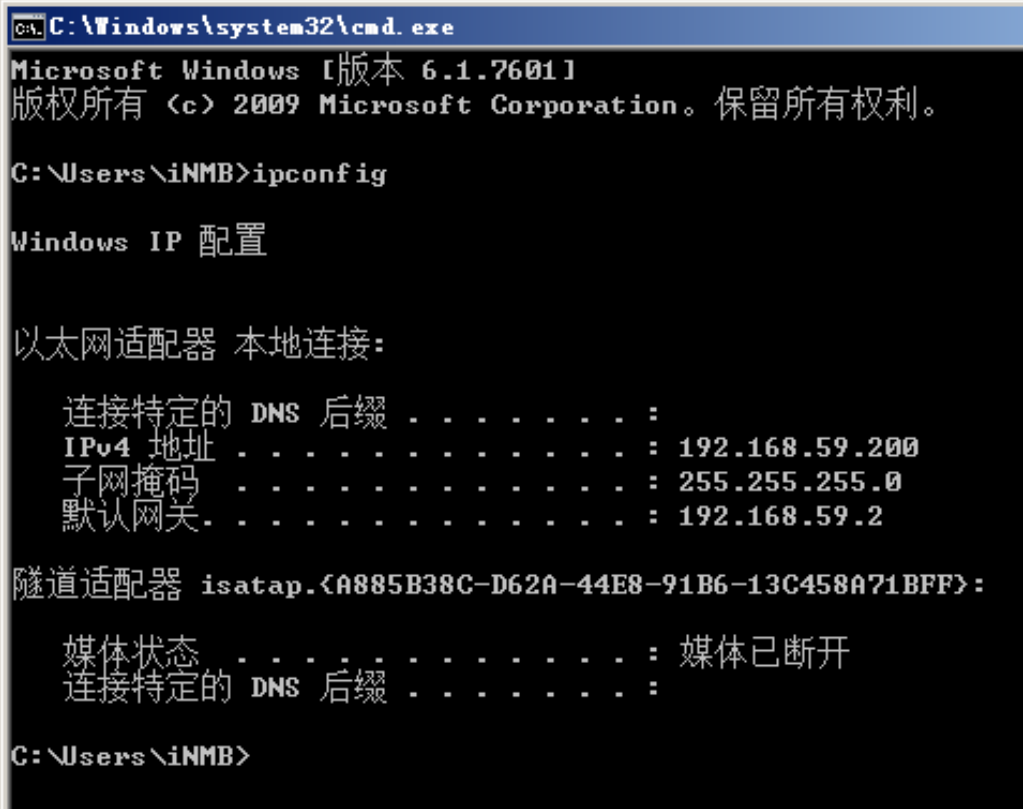
2.开放防火墙
我们在宿主机ping这个ip地址实际上是ping不通的,我曾疑惑是否是使用了NAT的问题,但是试了桥接模式、仅主机模式都ping不通
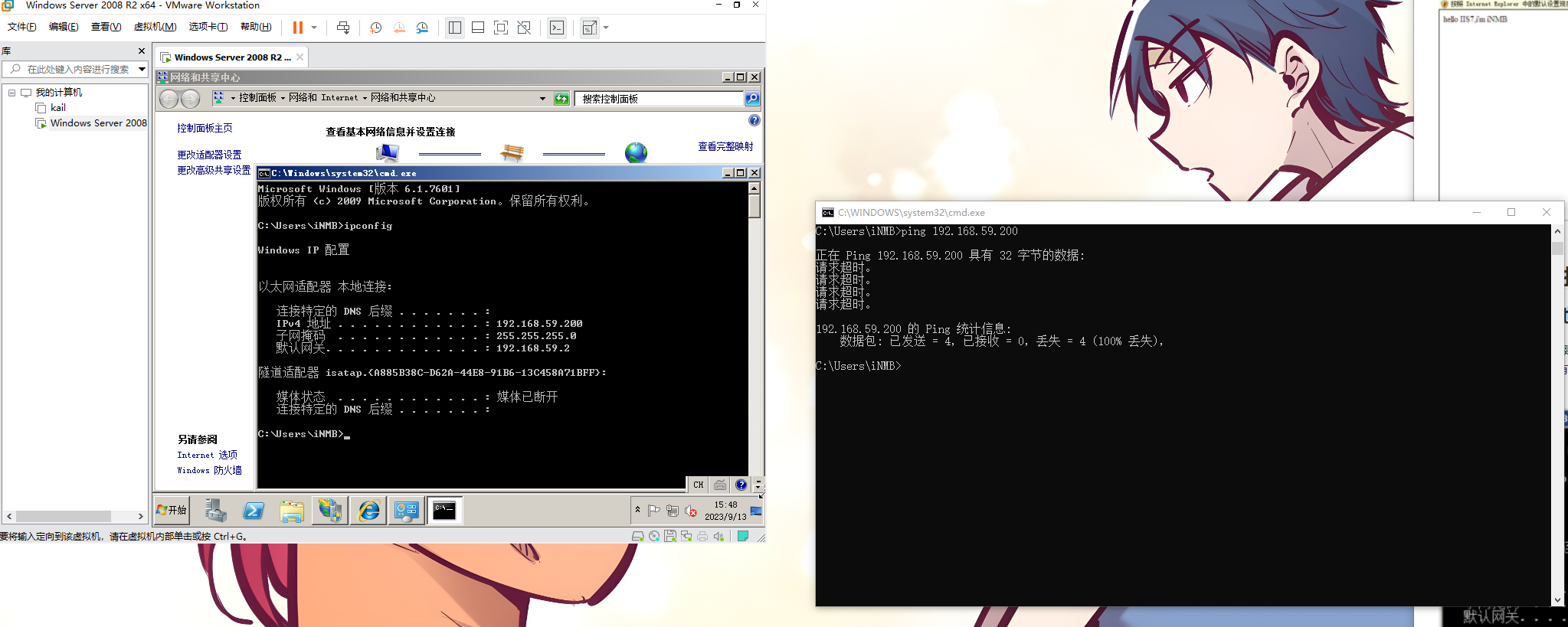
由于有配置云服务器的经验马上反应过来是防火墙没有开放端口
我们打开服务器管理器,在“服务器管理器->配置->高级安全windows防火墙”中找到防火墙属性
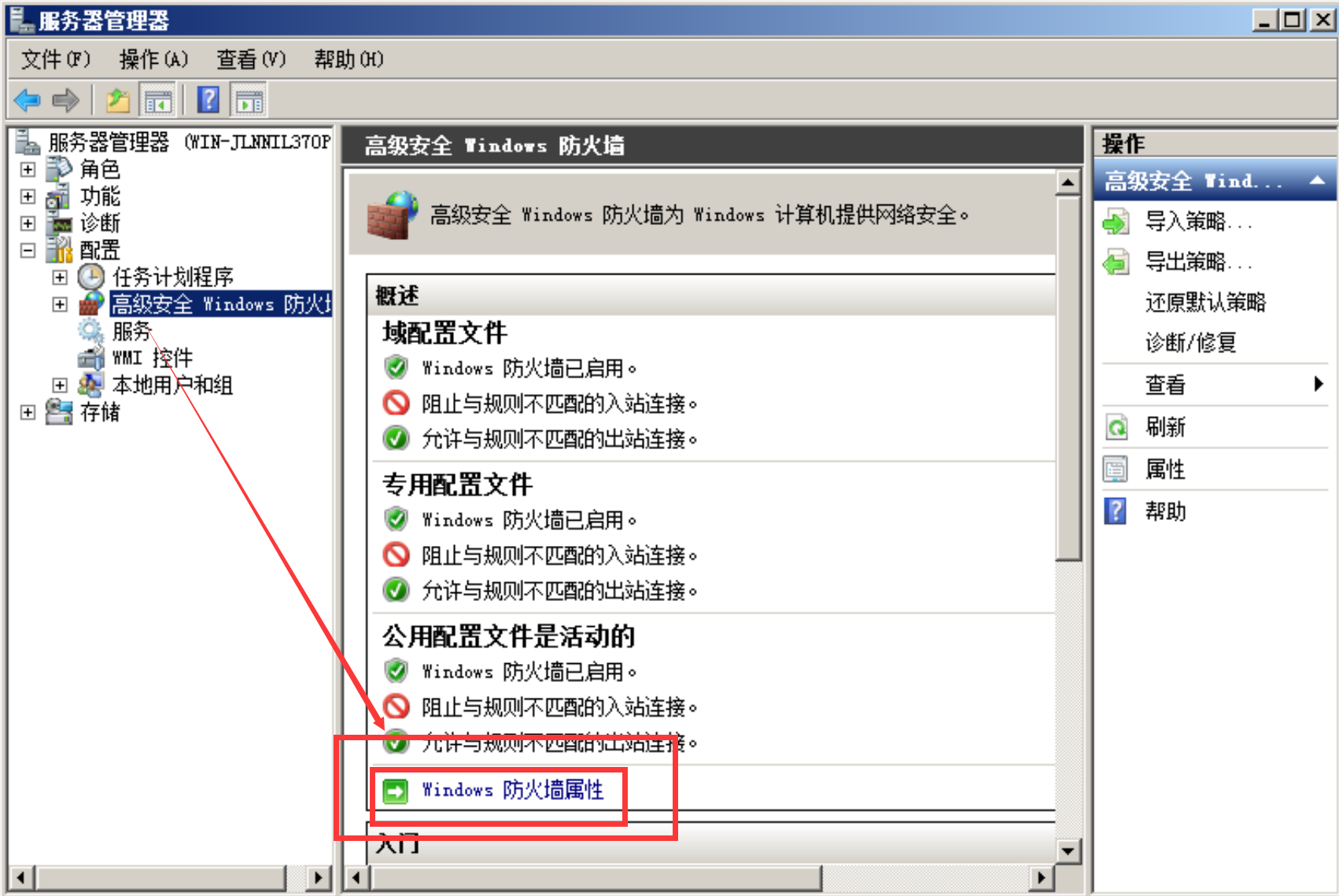
由于是内部测试机,笔者将“公用配置文件”中的入站链接设置为允许
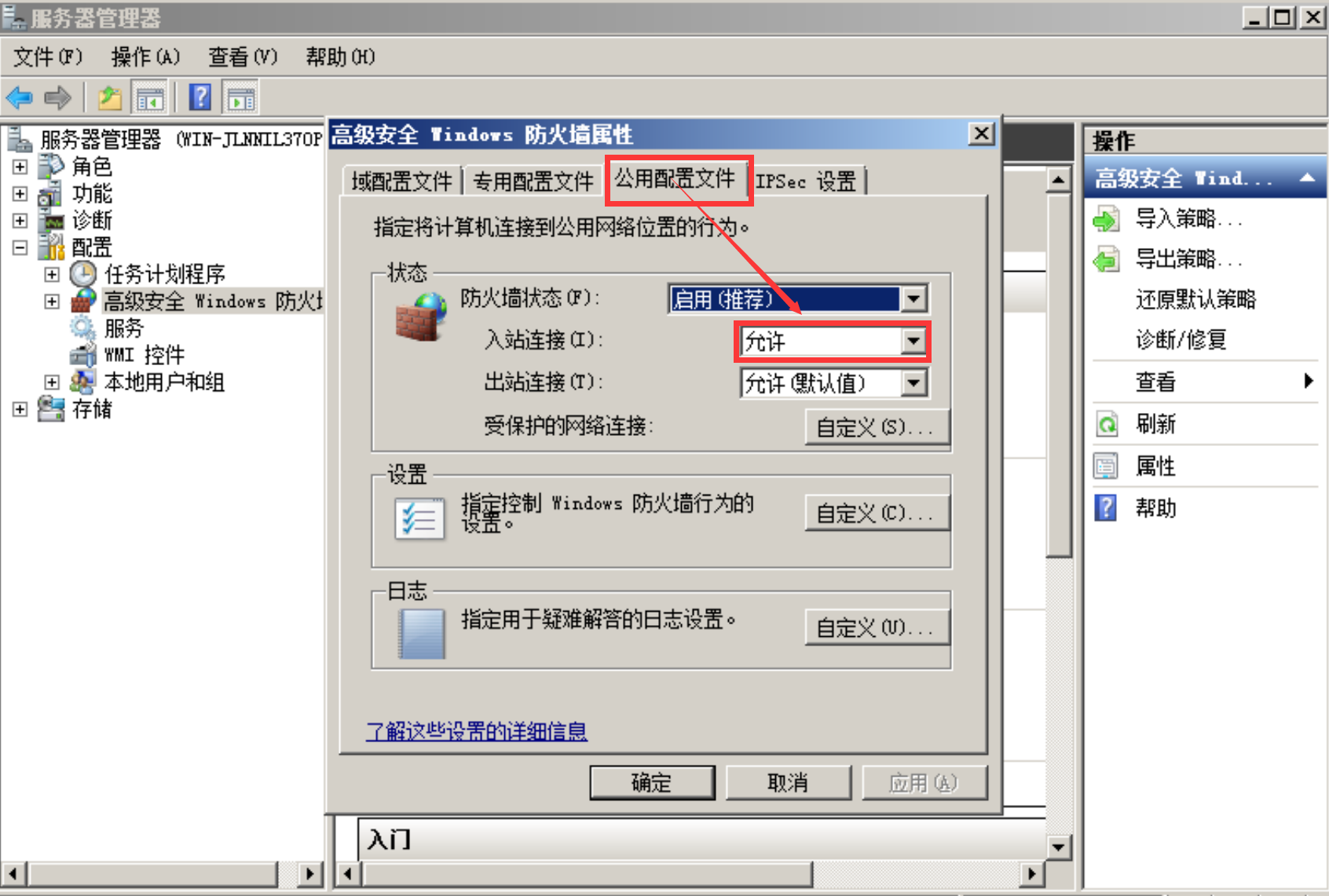
在宿主机上再ping一次发现有数据包传输

浏览器中打开http://192.168.59.200:8080/发现可以正常打开

由于笔者没有删除默认站点所以打开http://192.168.59.200也可以看到IIS的欢迎页
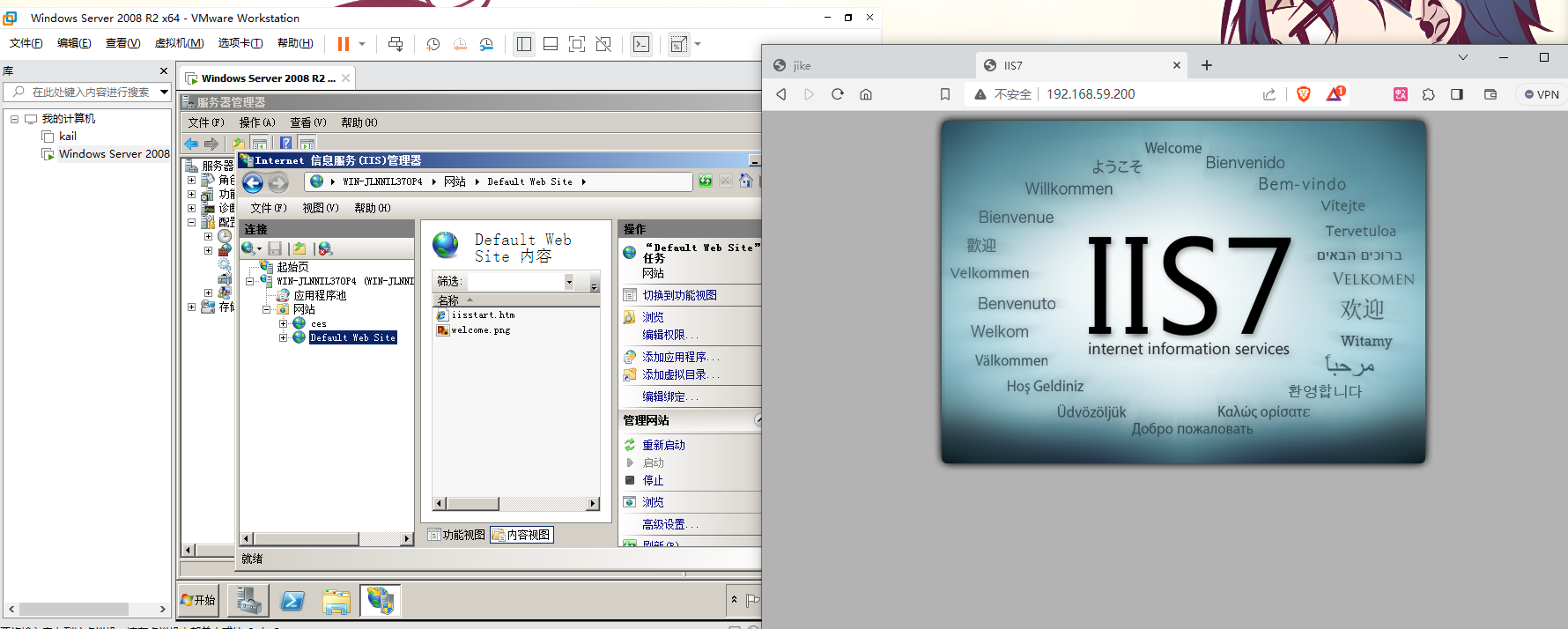
Tomcat10在Linux服务器的安装
Tomcat 是一个免费的开源的 servlet 容器,属于轻量级应用服务器,在中小型系统和并发访问用户不是很多的场合下被普遍使用,是开发和调试 jsp 程序的
--- over ---
- 本文链接: https://i-nmb.cn/Installation-Of-IIS.html
- 版权声明: 本博客所有文章除特别声明外,均默认采用 CC BY-NC-SA 4.0 许可协议。